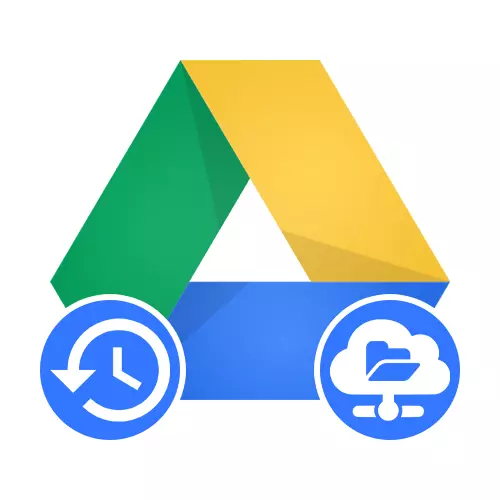
Pagpipilian 1: Computer
Maaari mong manu-manong ibalik ang mga backup sa iyong computer sa pamamagitan ng pag-save ng dati na idinagdag na mga file mula sa cloud o gamit ang opisyal na utility para sa pag-synchronize. Sa parehong mga kaso, walang problema upang ibalik ang bawat nawawalang dokumento, ngunit kung sila ay nasa konektadong folder at dati nang na-download sa repository.Dahil sa ang katunayan na ang ahente na ito ay pangunahing naglalayong magreserba, sa kasamaang palad, ito ay hindi komportable na mabawi. Gayunpaman, sa pangkalahatan, ang pamamaraan ay may kaugnayan pa rin kung nag-iimbak ka ng malaking bilang ng mga file sa cloud na pinaghihiwalay ng mga folder, dahil ang mga nilalaman ay nai-save na hindi nagbabago.
Pagpipilian 2: Mobile Device.
Ang mga aparatong platform ng Android ay karaniwang mas malapit na nauugnay sa Google Cloud Storage, at samakatuwid maaari mong i-download hindi lamang ang mga tukoy na file, kundi pati na rin ang data ng operating system at ilang mga application. Sa kasong ito, ang pamamaraan sa pagbawi ay magkakaiba sa kaso ng bawat indibidwal na pagpipilian.
Basahin din: Tingnan ang mga backup sa telepono
Paraan 1: Binding ng Account.
Kung nais mong mabawi mula sa data ng Google Disc sa Android operating system at kailanman itakda ang mga application, dapat mo lamang i-link sa smartphone ang isang account kung saan ang nais na impormasyon ay dati nang na-save. Habang nagdadagdag ng isang account, mahalaga na paganahin ang pagpipiliang "I-save ang Backup sa Google Disk" sa isa sa mga screen, at pagkatapos lamang magpatuloy sa pahintulot, dahil kung hindi man ang data mula sa ulap ay hindi papansinin.
Magbasa nang higit pa: Magdagdag ng Google Account sa Android
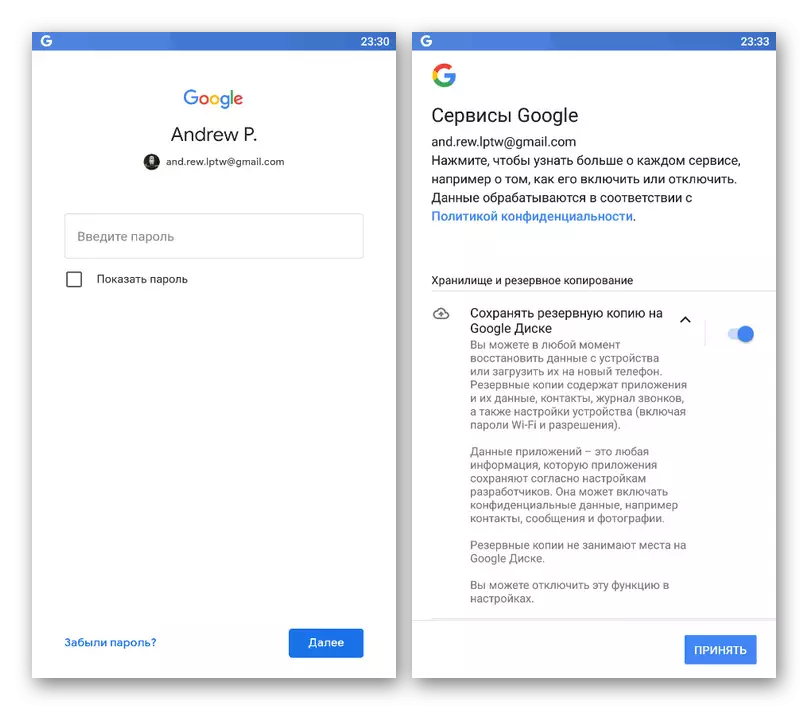
Tandaan na maaari mo lamang gamitin ang backup sa device na may parehong o mas bago na bersyon ng operating system kaysa ito ay kapag lumilikha. Gayundin, huwag kalimutan ang tungkol sa mga pansamantalang paghihigpit sa imbakan ng impormasyon ng ganitong uri, alinsunod sa kung saan ang hindi nagamit na data ay awtomatikong tatanggalin pagkatapos ng dalawang buwan.
Paraan 2: Ibalik ang application.
Halos bawat popular na mensahero sa Android ay pinapanatili ang mga backup na kopya ng mga chat at iba pang impormasyon sa cloud storage na isinasaalang-alang at maaaring gamitin nang sabay upang mabawi ang data. Bukod dito, ang isang katulad na gawain ay ginaganap sa karamihan ng iba pang mga application na may kakayahang mag-save ng impormasyon sa Google Drive.
Whatsapp.
Sa kaso ng WhatsApp, ang application ay dapat muling ma-download o i-reset, sa dakong huli sa pamamagitan ng pagsasagawa ng awtorisasyon gamit ang telepono. Kung ang isang angkop na backup ay napansin sa tool sa imbakan ng imbakan ng Google account, kaagad pagkatapos ng kumpirmasyon, ang naaangkop na alerto ay lilitaw sa pindutan ng "Ibalik".
Magbasa nang higit pa: Ibalik ang mga backup sa WhatsApp
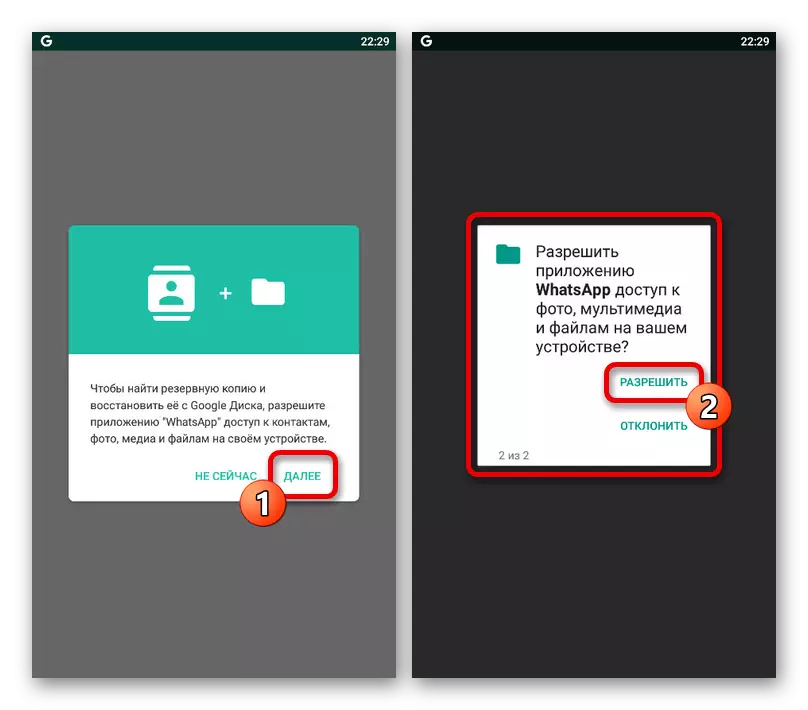
Viber.
Sa kabila ng katotohanan na ang paglikha ng mga backup sa Viber ay naiiba mula sa WhatsApp, ang proseso ng pagbawi ng data ay ginaganap sa parehong paraan - sa unang setting pagkatapos ng pag-install. Kaya, kailangan mo lamang buksan ang programa, mag-execute ng pahintulot at pagkatapos suriin kumpirmahin ang pag-download ng impormasyon mula sa Google Drive.
Magbasa nang higit pa: Reserve backups sa Viber.

